Seul un petit groupe de personnes sait que vous pouvez exécuter Android sur votre PC. Avoir la capacité de le faire peut être très utile. Vous pouvez effectuer des tâches que vous feriez normalement avec un téléphone Android en utilisant le plus grand écran de votre PC, votre souris et votre clavier.
Cependant, essayer d'installer un émulateur Android sur le dernier et le meilleur système d'exploitation de Microsoft, Windows 10 n'est pas une tâche simple. Certains émulateurs Android peuvent ne pas être compatibles avec Windows 10 et certains sont très particuliers quant au type de processeur utilisé par le PC.
La liste ci-dessous contient certains des meilleurs émulateurs Android pour votre PC. L'utilisation de cette liste facilitera la recherche d'un émulateur compatible avec votre PC et qui fonctionnera sans problème sous Windows 10.
1. Bluestacks 4
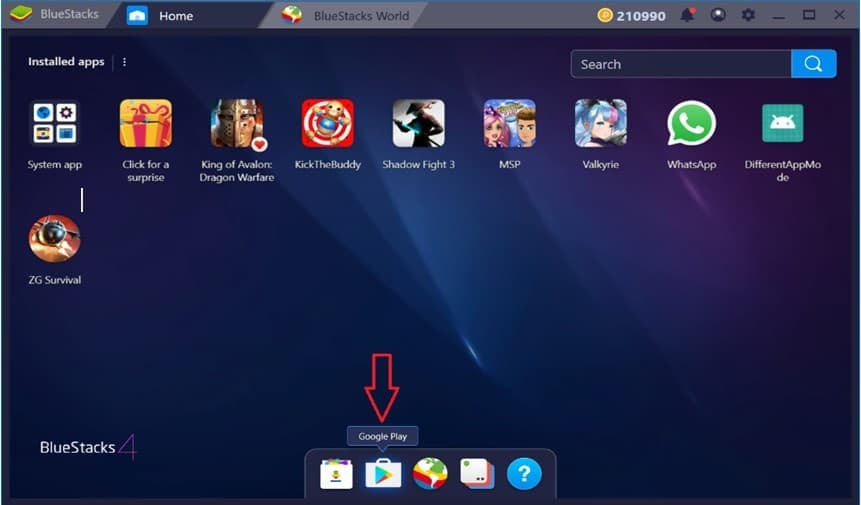
Bluestacks est l'un des émulateurs Android les plus populaires et est également largement considéré comme l'un des meilleurs. Bluestacks existe depuis 2011, sa dernière version Bluestacks 4 étant sortie en 2019.
Cet émulateur Android est compatible avec Windows 10 et fonctionne sur Android OS 7.1.2 Nougat, qui est l'une des versions les plus récentes d'Android.
Cet émulateur peut exécuter presque toutes les applications du Google Play Store, à quelques exceptions près. Cela signifie qu'il y aura très peu de problèmes de compatibilité si vous utilisez Bluestacks 4.
2. Joueur Nox 6

NOX player est un émulateur bien connu, spécialement conçu pour jouer à des jeux Android sur votre PC. Il prend en charge à la fois Windows 10 et MacOS. Puisqu'il s'agit d'un émulateur Android centré sur les jeux, vous obtenez des commandes et des fonctionnalités de NOX pour vous assurer que vous pouvez jouer à vos jeux Android préférés sur votre PC.
NOX player 6 fonctionne sur Android OS 5.1.1 Lollipop, qui n'est pas la version la plus récente mais qui reste solide. Tous les problèmes que vous pouvez rencontrer lors de l'utilisation de cet émulateur sont basés sur des problèmes de compatibilité avec les nouvelles applications.
3. MEmu
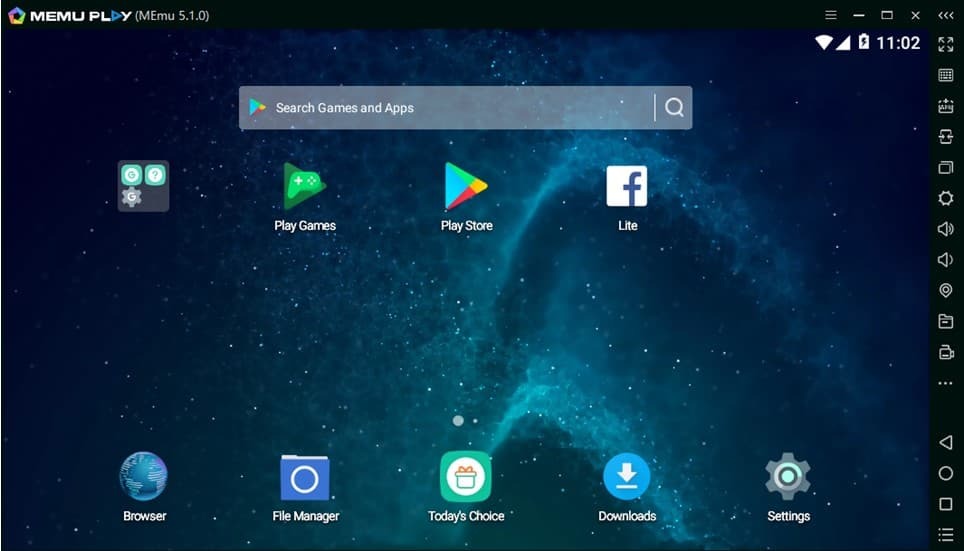
MEmu est un émulateur Android léger, ce qui signifie qu'il n'installe pas beaucoup de données sur votre PC. Il prend en charge les processeurs Intel et AMD, il n'aura donc aucun problème à fonctionner sous Windows 10 avec l'un ou l'autre.
MEmu est un émulateur Android convivial, c'est donc un plaisir à utiliser pour ceux qui n'aiment pas les tracas des fonctionnalités complexes.
Avantages et inconvénients de l'utilisation d'émulateurs Android
Les émulateurs sont vraiment amusants à utiliser, et ils peuvent vous donner beaucoup de liberté en ce qui concerne les deux jeux et développement car vous pouvez utiliser la puissance de traitement de votre PC pour exécuter relativement moins applications exigeantes.
Mais, il y a des moments où vous voudrez installer Android comme système d'exploitation démarré, ou simplement utiliser un appareil Android, et ce serait à vous de déterminer quand.
Avantages
- Amusant
- Facile à installer et à utiliser
– Pas de matériel intensif
– Interface utilisateur intuitive
- Idéal pour le développement d'applications
Les inconvénients
– Mauvaise optimisation (rapport matériel/vitesse)
– Nécessite un compte Google
- Certaines applications peuvent planter
Si vous souhaitez apprendre à créer vos propres applications ou découvrir comment fonctionnent la plupart des applications Android actuelles, vous pouvez souscrire Programmation Android pour les débutants qui offre une courbe d'apprentissage agréable et douce pour tous ceux qui veulent apprendre.

Conclusion
Les émulateurs Android peuvent être utiles, donc si vous avez envie d'exécuter Android pour jouer à des jeux ou effectuer d'autres tâches, alors allez-y et installez l'un de ces émulateurs Android de qualité.